
Foxit Reader'da PDF Nasıl Birleştirilir [Çevrimiçi ve Çevrimdışı]

Foxit, PDF'leri birleştirmek için hem çevrimiçi hem de çevrimdışı çözümler sunan en popüler PDF araçlarından biridir. Foxit PDF Editor Online, kullanıcıların PDF'leri ücretsiz olarak birleştirmesine olanak tanırken Foxit Reader (artık Foxit PDF Editor'a entegre edilmiştir), PDF'leri verimli bir şekilde birleştirmek için birden fazla çevrimdışı yöntem sağlar.
Bu makale, hem Foxit PDF Editor Online hem de Foxit Reader Offline için dört çevrimdışı yöntemi ayrıntılarıyla açıklayan adım adım kılavuzları kapsar. Ayrıca, daha basit ve daha uygun fiyatlı bir çözüm arayanlar için mükemmel bir alternatif olan PDF Birleşmesini tanıtacağız. Foxit Reader ve alternatifinde PDF'nin nasıl birleştirileceğini görmek için okumaya devam edelim.
Çevrimiçi bir çözümü tercih ediyorsanız Foxit, ücretsiz web tabanlı bir PDF birleştirme aracı sağlar. Şu adımları izleyin:
Adım 1. Tarayıcınızı açın ve Foxit'in resmi web sitesini ziyaret edin. PDF Birleştirme aracına gidin.
2. Adım. Cihazınızdan birden fazla PDF yüklemek için dosyaları sürükleyip bırakın.
3. Adım. Dosyaları yeniden düzenlemek için yukarı ve aşağı oklara tıklayın. Alternatif olarak belirli dosyaları silmek için "Çöp Kutusu" düğmesini tıklayın.
4. Adım. PDF'leri çevrimiçi birleştirmek için "ŞİMDİ BAŞLA"ya tıklayın.
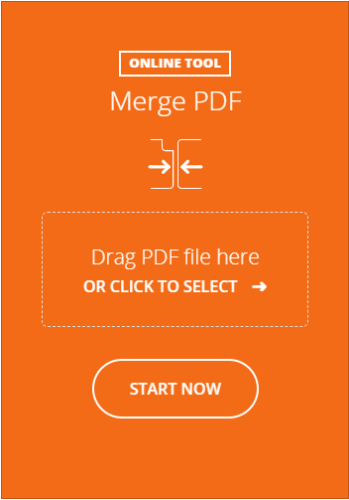
Adım 5. Dosyalar birleştirildikten sonra bir iletişim kutusu görünecektir. Daha sonra indirebilirsiniz.
Foxit Reader (artık Foxit PDF Editor'ın bir parçası), PDF'leri birleştirmek için birden fazla çevrimdışı yöntem sağlar. Aşağıda en etkili dört teknik bulunmaktadır.
Foxit PDF Editor, birden fazla PDF'yi aynı anda birleştirmeyi kolaylaştıran yerleşik bir "Dosyaları Birleştir" özelliği sunar.
Foxit'te PDF dosyaları nasıl birleştirilir ?
Adım 1. Foxit PDF Editor'ı açın.
2. Adım. "Dosya" > "Oluştur" > "Dosyaları Birleştir"i tıklayın.
3. Adım. Birden fazla PDF seçmek için "Dosya Ekle"ye tıklayın.
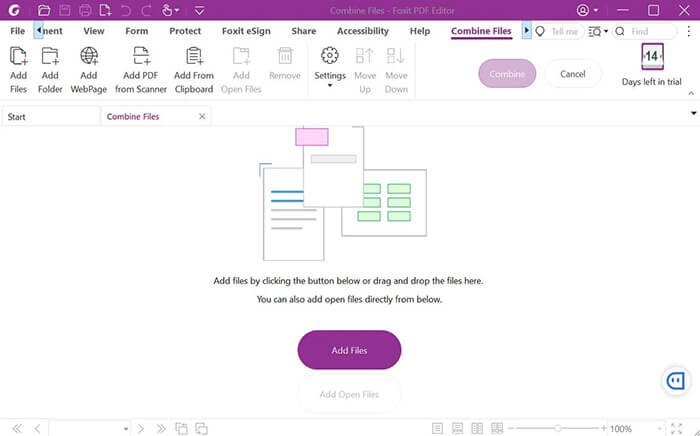
Adım 4. Sırayı gerektiği gibi düzenleyin.
5. Adım. PDF'leri tek bir dosyada birleştirmek için "Birleştir"i tıklayın.
Adım 6. Yeni birleştirilen PDF'yi kaydedin.
Bu yöntem, PDF dosyalarını birleştirmek için açık bir belgeye manuel olarak sürüklemenize olanak tanır.
Foxit Reader'da PDF dosyaları nasıl birleştirilir?
Adım 1. Foxit PDF Editor'da bir PDF açın.
Adım 2. Başka bir PDF dosyasını açık belgeye sürükleyin.
Adım 3. Dosyayı eklemek istediğiniz yere bırakın.
4. Adım. Birleştirilmiş PDF'yi oluşturmak için "Farklı Kaydet"i tıklayın.
Başka bir PDF'den yalnızca seçilen sayfaları birleştirmek istiyorsanız bu yöntem kullanışlıdır.
PDF dosyaları Foxit Reader'da çevrimdışı olarak nasıl birleştirilir?
Adım 1. Foxit PDF Editor'da bir PDF açın.
2. Adım. "Düzenle" > "Ekle" > "Dosyadan"ı tıklayın.
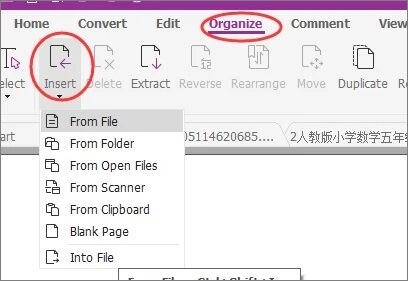
Adım 3. Sayfaları eklemek istediğiniz PDF'yi seçin.
Adım 4. Eklenecek sayfaları seçin ve konumu belirtin.
5. Adım. "Tamam"a tıklayın ve yeni PDF'yi kaydedin.
Foxit'in sanal yazıcısı, PDF'leri tek bir belgede yazdırarak birleştirmenize olanak tanır. Foxit sanal yazıcıyı kullanarak PDF'yi Foxit Reader'da birleştirme adımları şunlardır:
Adım 1. Foxit PDF Editor'ı açın.
2. Adım. "Dosya" > "Yazdır"a tıklayın.
3. Adım. "Foxit PDF Editor Yazıcı"yı seçin.
4. Adım. Sırayla açıp yazdırarak birden fazla PDF ekleyin.
5. Adım. Bunları yeni bir PDF'de birleştirmek için "Tamam"ı tıklayın.
Daha kolay ve daha uygun fiyatlı bir PDF birleştirme aracı arıyorsanız Coolmuster PDF Merger harika bir alternatiftir. Sezgisel arayüzü sayesinde PDF'leri tam olarak istediğiniz şekilde zahmetsizce özelleştirebilir ve birleştirebilirsiniz. Orijinal kalitelerini koruyarak PDF dosyalarını ve görsellerini zahmetsizce birleştirir. Ayrıca yazılım birden fazla dili destekleyerek herhangi bir dildeki PDF'leri kısıtlama olmaksızın birleştirmenize olanak tanır.
Neden PDF Birleşmesini seçmelisiniz?
PDF'leri birleştirmek için bu Foxit alternatifi nasıl kullanılır?
01 Masaüstünüzden PDF Birleşmesini başlatın, birleştirmek istediğiniz tüm PDF dosyalarını programa aktarmak için "Dosya Ekle"ye tıklayın veya hedef PDF dosyalarını yazılım arayüzüne sürükleyip bırakın.

02 Birleştirmek istediğiniz PDF dosyalarını seçin ve ardından tercihinize göre bilgisayarınızda bir çıktı klasörü seçmek için "..." gözat düğmesini tıklayın. Ayrıca, yerleşik görüntüleyiciyi kullanarak içe aktarılan PDF dosyalarını hiçbir kısıtlama olmaksızın önizleyebilirsiniz.

03 Hazır olduğunuzda birleştirme işlemini tamamlamak için sol alttaki "Başlat" düğmesine tıklayın.

Video kılavuzu
Şimdi, daha iyi anlaşılması için Foxit PDF Reader ve Coolmuster PDF Merger arasında hızlı bir karşılaştırma yapalım.
| Özellik | Foxit Okuyucu | PDF Birleşmesi |
| Çevrimdışı Birleştirme | √ | √ |
| Çevrimiçi Birleştirme | √ (web sitesi aracılığıyla) | × |
| Toplu İşleme | √ | √ (daha hızlı) |
| Ücretsiz Sürüm | Sınırlı özellikler | Deneme aşamasındaki tüm özellikler |
| Kullanım Kolaylığı | Ilıman | Çok Kolay |
Foxit hem çevrimiçi (ücretsiz ancak sınırlı) hem de çevrimdışı (zengin özelliklere sahip ancak ücretli) PDF birleştirme çözümleri sunar. İhtiyaçlarınıza bağlı olarak:
Doğru aleti seçmek önceliklerinize bağlıdır; kolaylık, işlevsellik veya uygun fiyat. Bu kılavuzun PDF'leri zahmetsizce birleştirmenize yardımcı olacağını umuyoruz.
İlgili Makaleler:
Birden Çok PDF Çevrimdışı ve Çevrimiçi Kolayca Nasıl Birleştirilir? (9 Yol)
Taranan Belgeler Tek PDF'de Nasıl Birleştirilir? [Çevrimiçi ve Çevrimdışı]
[Çözüldü] Google Drive ve Alternatiflerde PDF Dosyaları Nasıl Birleştirilir
PDF Dosyaları Dakikalar İçinde Nasıl Birleştirilir? [Çevrimiçi ve Çevrimdışı]





